Resumo: Quer saber como restaurar um perfil de usuário ou pasta excluída em um PC com Windows? Este artigo tem algumas soluções eficazes para restaurar perfis de usuário no Windows 10 ou em outro sistema operacional, como o Windows 11/8/7.
“Para criar uma nova conta de usuário com privilégios de administrador no sistema Windows 10, excluí o perfil de usuário antigo e sua respectiva pasta no sistema Windows 10 e habilitei a opção “Manter Arquivos”. Depois de criar um novo perfil de usuário do Windows 10, verifiquei a cópia de backup da pasta de usuário antiga, mas estava vazia. Fiquei tenso e verifiquei os arquivos na minha Lixeira. Como devo recuperar a pasta de usuário excluída do disco rígido do Windows 10? Por favor me ajude!”
As configurações do PC com Windows e os arquivos pessoais podem ser perdidos se excluirmos os perfis de usuário por engano. Normalmente, a pasta do usuário reside na partição primária, ou seja, C: Drive em um PC com Windows, inclui arquivos e pastas completos armazenados pelo respectivo usuário.
Eu sei que há um conjunto de perguntas em sua mente, como Para onde foram meus arquivos do perfil de usuário? Posso recuperar os arquivos excluídos da conta de usuário do Windows? Se sim, como faço para restaurar a pasta do usuário no meu Windows 10?
Muitas vezes, a maioria dos usuários do Windows pode enfrentar esse tipo de evento desagradável e perder o acesso a dados valiosos armazenados em pastas de contas de usuários excluídas. Geralmente, a pasta do usuário está localizada na partição primária, ou seja, C: Drive de um PC com Windows, e contém os arquivos e pastas completos armazenados pelo usuário. Antes de ir para as soluções, vamos tentar entender por que a pasta ou o perfil do usuário pode ser excluído do seu PC com Windows.
Quais são os Principais Cenários em que Usuário Acaba Excluindo Perfis de Usuário no Windows 10/11/8/7?
Aqui está uma lista dos cenários mais comuns em que o perfil do usuário é excluído ou perdido em várias versões do Windows, como o Windows 11/10/8/7:
- Exclusão acidental: Um usuário pode excluir uma conta de usuário completa involuntariamente ou intencionalmente sem fazer um backup.
- Erro humano: Um usuário também pode perder os perfis de usuário durante erros humanos, como formatar o disco rígido ou instalar um novo sistema operacional sem salvar o backup dos perfis anteriores.
- Atualização incorreta: Atualizar o sistema operacional errado pode resultar na perda do seu perfil de usuário também.
- Ataque de vírus: Quando sua pasta de usuário está infectada com um arquivo de vírus, ela pode ser perdida.
No entanto, com o tempo, os usuários do Windows podem acabar excluindo perfis de usuário do Windows 10 ou de qualquer outro sistema operacional de forma não intencional ou intencional sem backup anterior e sofrer grandes perdas de dados. Agora vamos olhar para algumas soluções testadas e comprovadas para restaurar.
Como Restaurar Perfil de Usuario Windows 11/10/8/7?
Você pode recuperar arquivos de usuário excluídos no Windows usando os métodos listados abaixo:
Método 1: Recupere o perfil de usuário excluído manualmente
Degrau 1: Encontrar identificador de segurança
- Digite Command prompt na barra de pesquisa e selecione Run as administrator.

- Digite whoami/user e pressione o Enter chave. Ele mostrará o SID da conta atual.
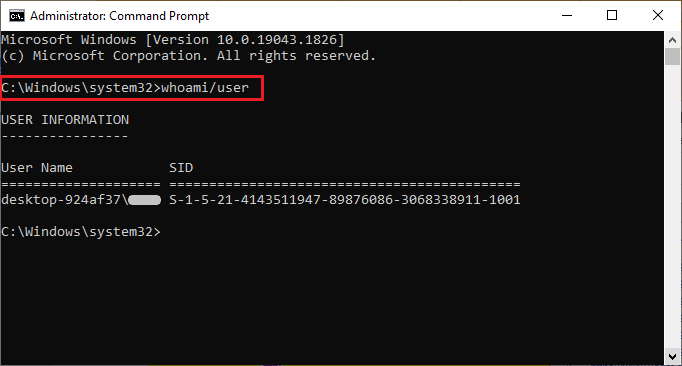
Degrau 2: Edite o registro
- Digite Regedit na caixa de pesquisa e clique em Enter chave. Clique em Yes para abrir o Editor do Registro.
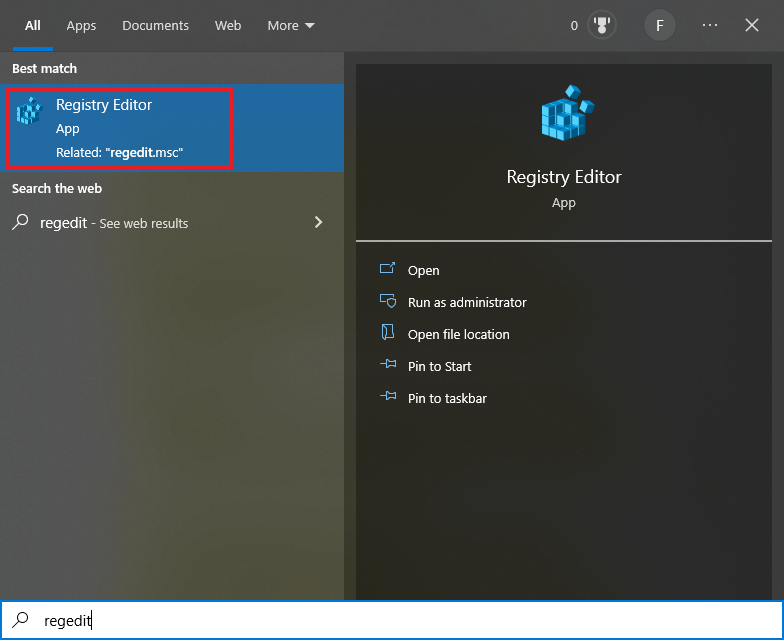
- Agora, vá para HKEY_LOCAL_MACHINE\SOFTWARE\MICROSOFT\WINDOWS NT\CurrentVersion\ProfileList para abrir a lista de SIDs na lista de perfis de usuário.
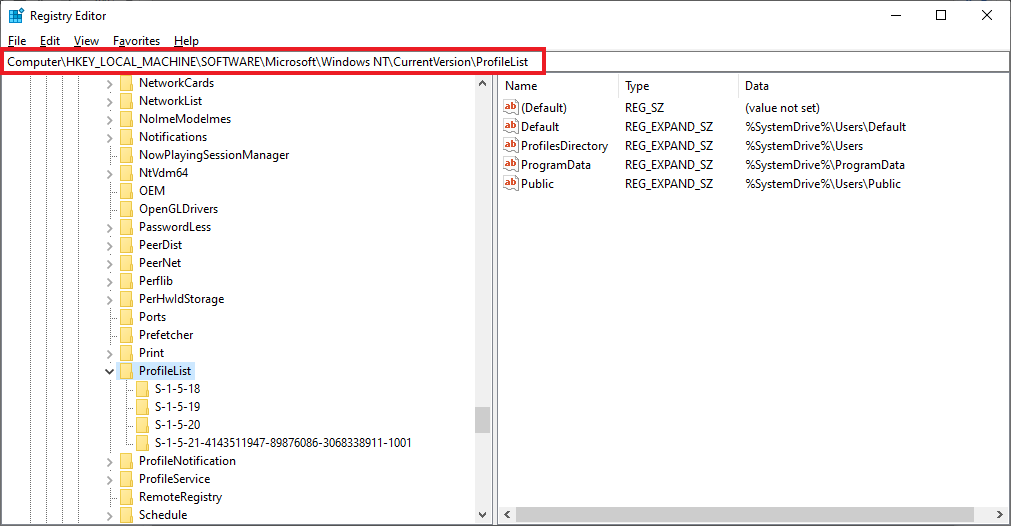
Degrau 3: Recuperar perfil de usuário excluído/perdido
- Encontre a pasta do usuário que corresponde ao seu SID. Em seguida, selecione o rename opção clicando com o botão direito do mouse e removendo .bak do seu nome.
- Agora, pressione o Enter chave para fazer alterações.
Normalmente, as soluções mencionadas acima funcionam. No entanto, se você não conseguiu restaurar o perfil de usuário em seu sistema operacional Windows, poderá passar para a próxima solução.
Método 2: Restaurar perfil de usuario Windows com um backup
Nota: Se você criou um ponto de restauração anteriormente, pode passar para as etapas abaixo ou, sem perder tempo, pode pular este método e passar para o Método 3.
- Digite File History na caixa de pesquisa.
- Selecionar Restore your files with File History.
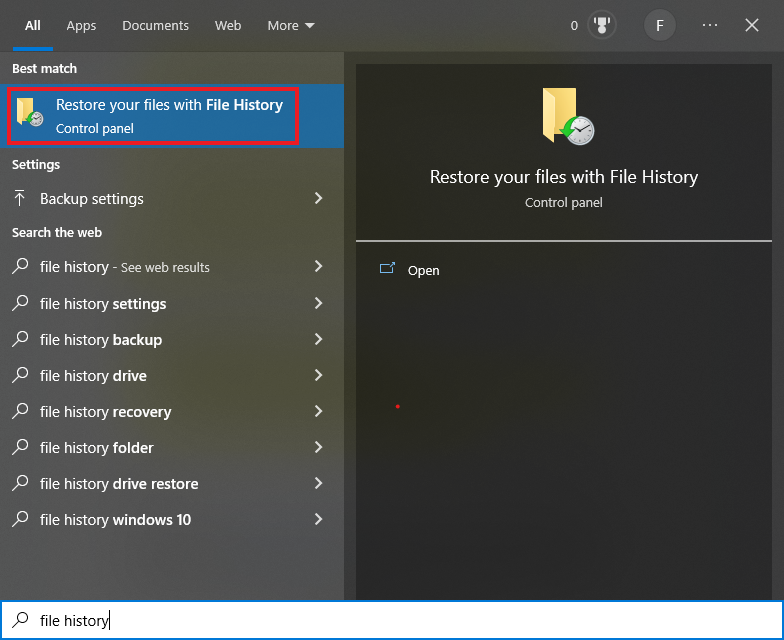
- Escolha a pasta i.e. C:\Users\folder [Se o perfil do usuário estiver localizado em qualquer outra unidade, navegue até esse local e selecione a pasta].
- Clique no Restore botão para restaurar o perfil de usuário excluído.
Método 3: Restaurar pasta de usuario Windows usando a ferramenta de recuperação de pastas
Se você não conseguiu recuperar sua pasta de usuário excluída com os métodos DIY, você confia em uma ferramenta profissional como Yodot recuperação de arquivos. Essa ferramenta pode escanear efetivamente a unidade e restaurar a pasta/perfil do usuário excluído e quaisquer outros documentos que foram perdidos/excluídos em várias circunstâncias. Baixe o aplicativo Yodot File Recovery no link abaixo e restaure sua pasta de usuário em algumas etapas simples.

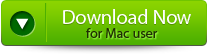
Etapas para restaurar a pasta do usuário do sistema operacional Windows 11/10/8/7:
- Baixe e instale o Yodot File Recovery programa no Windows 11.
- Inicie o aplicativo e selecione o Deleted File Recovery opção para restaurar a pasta do usuário do sistema operacional Windows.
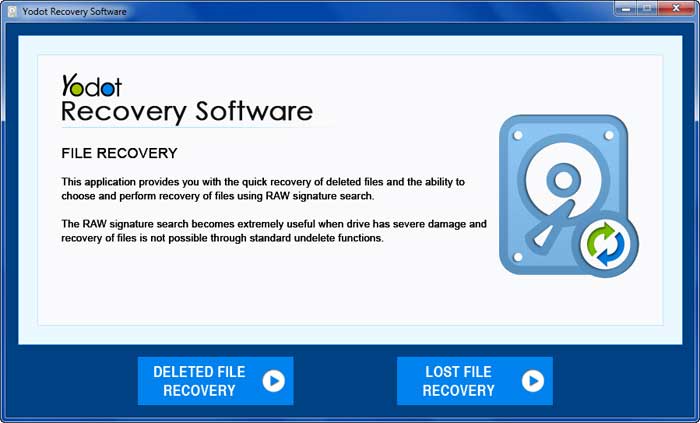
- Depois que este aplicativo é instalado, ele exibe todas as partições e unidades do Windows no sistema.
- Em seguida, selecione a partição (geralmente C: Drive) para recuperar a pasta de usuário excluída no PC com Windows e inicie o processo de digitalização.
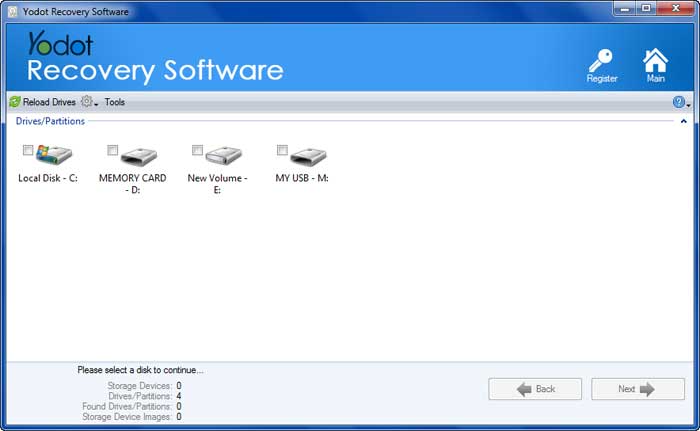
- Após a conclusão da verificação profunda da unidade selecionada, você encontrará uma lista de arquivos e pastas excluídos da unidade selecionada.
- Você pode visualizar a pasta de usuário recuperada com a ajuda de Preview opções e Marque a pasta do usuário ou os arquivos necessários para restaurá-los de volta ao seu sistema Windows.
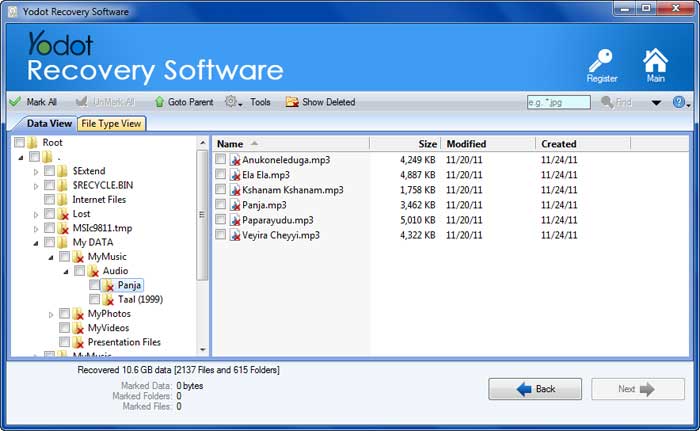
- No final, procure um novo caminho de destino para salvar a pasta do usuário, incluindo seus arquivos nas partições do disco rígido do Windows.
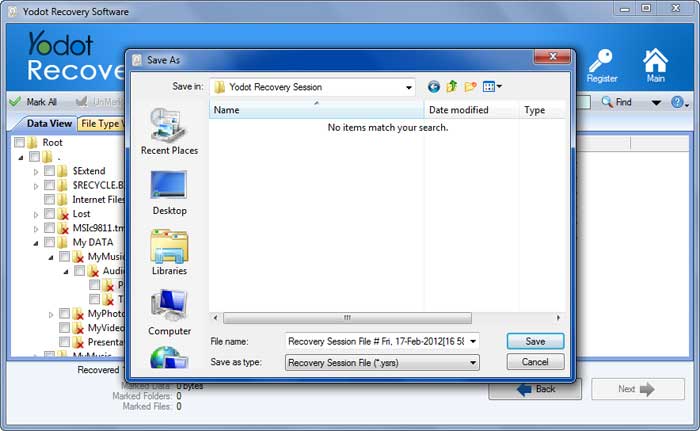
Nota: Além de restaurar pastas de usuário do Windows excluídas, você também pode restaurar pastas ocultas no Windows 8 e em outras versões.
Dicas para evitar perder a pasta do usuário de um PC com Windows:
- Antes de excluir a pasta de usuário do Windows, certifique-se de ter feito uma cópia de backup.
- Certifique-se de que seu sistema Windows esteja protegido com um programa antivírus e uma senha válida.
- Para evitar a substituição de dados, não salve novos dados em um PC com Windows após excluir acidentalmente uma pasta de usuário.